Notice
Recent Posts
| 일 | 월 | 화 | 수 | 목 | 금 | 토 |
|---|---|---|---|---|---|---|
| 1 | ||||||
| 2 | 3 | 4 | 5 | 6 | 7 | 8 |
| 9 | 10 | 11 | 12 | 13 | 14 | 15 |
| 16 | 17 | 18 | 19 | 20 | 21 | 22 |
| 23 | 24 | 25 | 26 | 27 | 28 | 29 |
| 30 |
Tags
- TODO
- FutureBuilder
- 플러터 책
- 다트&플러터
- Flutter2.8
- 주변에는 능력자 뿐이야!!
- hero animation
- 주니어개발자
- Null Safety
- 플러터
- 쒸익!!!!!!!!!
- 편하다요
- bloc
- open weather api
- 댓글이 하나도 없오...ㅠㅠ
- network
- dfs
- 다트 책
- 프로그래머스
- 이직
- 코딩 잘하고 싶어!!
- flutter
- flutter-layout
- flutter_secure_storage
- 포?코DX
- 누가 보기는 하는걸까...ㅠㅠ
- 크레인 인형뽑기
- 나도 코딩 잘할래!!!!!!!!!!!
- flutter_local_notification
- flutter secure storage
Archives
- Today
- Total
오늘하루도 우힣ㅎ
Flutter) Multi Image Picker 본문
학생 편의를 위한 어플리케이션을 동아리원들과 함께 만들고 있다. 그 중 학교내 행사를 등록하고 보여줄수 있는 페이지가 있다. 하지만 하나의 이미지만으로는 해당 행사가 어떤것임을 제대로 알려주지 못하는 경우도 있고 여러가지의 사진을 한번에 넣을수 있도록 하는게 더 좋을것 같다는 의견이 있었다. 그래서 해당 기능을 찾다 보니 multi_image_picker라는 좋은 패키지가 있었다.
해당 패키지는 아래에 링크에 존재한다. https://pub.dev/packages/multi_image_picker#-readme-tab-
multi_image_picker | Flutter Package
Flutter plugin that allows you to display multi image picker on iOS and Android.
pub.dev
해당 image_picker는 기존의 image_picker와 달리 File 타입이 아닌 Asset 타입의 리스트로 받게 된다는것에 유의하여야 한다.
1. 시작
- 먼저 multi image picker를 사용할수 있는 버튼을 만들어 주는 과정을 거친다.
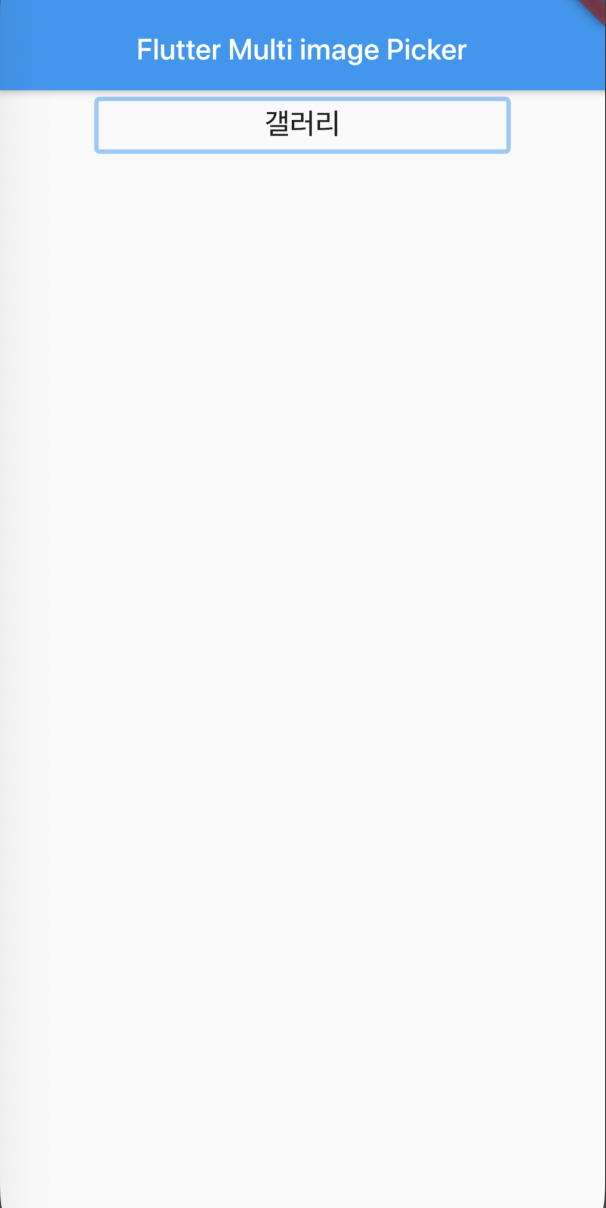
class _MyHomePageState extends State<MyHomePage> {
@override
Widget build(BuildContext context) {
return Scaffold(
appBar: AppBar(
title: Text(widget.title),
),
body: Center(
child: Column(
children: <Widget>[
OutlineButton(
borderSide: BorderSide(color: Colors.blue[200], width: 3),
child: Container(
alignment: Alignment.center,
height: 30,
width: 250,
child: Text(
'갤러리',
style: TextStyle(fontSize: 20),
),
),
onPressed: () {
print('hi');
},
)
],
),
),
);
}
}
2. onPressed 시 작동해야할 함수와 필요한 List<Asset>을 만들어 주도록 한다.
- 해당 getImage() 함수는 위의 코드중 onPressed의 print('hi');를 대체하여 주면 된다.
- List<Asset> imageList 변수를 해당 클래스에 선언을 해준다.
- => 이것은 Multiple image picker에서 선택한 이미지 리스트를 받기 위한 리스트라고 생각을 하면된다.
- 여기서 maxImage는 최대 몇개의 사진을 선택할수 있는지를 설정하고
- selectedAssets라는 옵션도 존재하는데 해당 옵션에는 List<Asset>을 받고 List속 Asset들을 default값으로 선택하고 있는다.
getImage() async {
List<Asset> resultList = List<Asset>();
resultList =
await MultiImagePicker.pickImages(maxImages: 10, enableCamera: true);
setState(() {
imageList = resultList;
});
}
// ------------------------------selectedAsset option사용-----------------------------
getImage() async {
List<Asset> resultList = List<Asset>();
resultList =
await MultiImagePicker.pickImages(
maxImages: 10,
enableCamera: true,
slecetedAsset:imageList
);
setState(() {
imageList = resultList;
});
}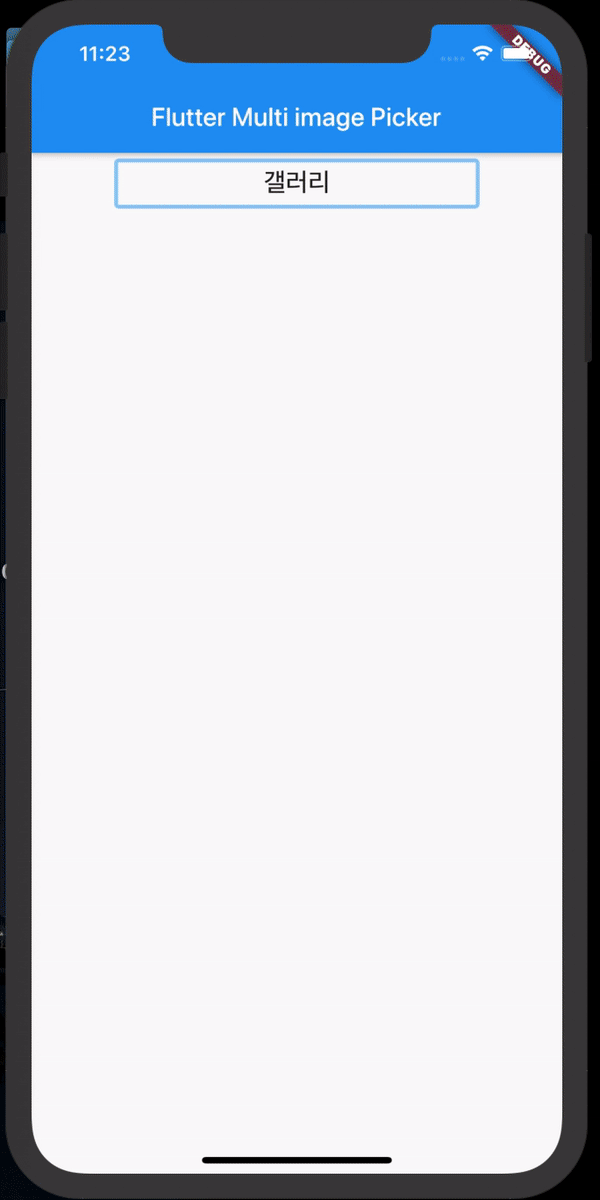
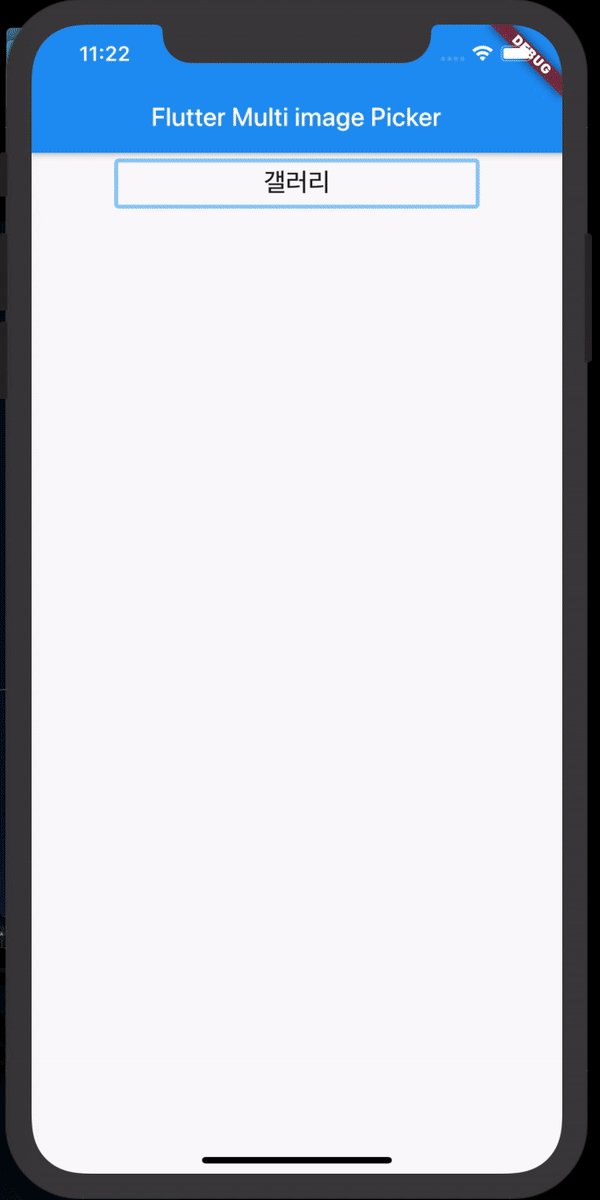
3. imageList를 통해 화면 출력
- Asset 형식의 이미지를 그려주기 위해서는 multi_image_picker에서 제공해주는 AssetThumb를 이용하여 주면 된다.
- => 단지 리스트의 엘리먼트를 하나씩 넘겨주기만 하면 된다.
- scrollDirection : Axis.horizontal을 설정해주지 않으면 세로로 스크롤 되는 화면을 얻을수가 있다.
- 또한 ListView.Builder를 위한 Container height는 무조건 설정해주어야 한다.
- 아래는 전체 코드이다.
class _MyHomePageState extends State<MyHomePage> {
List<Asset> imageList = List<Asset>();
@override
Widget build(BuildContext context) {
return Scaffold(
appBar: AppBar(
title: Text(widget.title),
),
body: Center(
child: Column(
children: <Widget>[
//새로이 추가된 부분!!! 사진을 화면에 그려주기 위한 부분이다.
imageList.isEmpty
? Container()
: Container(
height: 400,
width: MediaQuery.of(context).size.width,
child: ListView.builder(
scrollDirection: Axis.horizontal,
itemCount: imageList.length,
itemBuilder: (BuildContext context, int index) {
Asset asset = imageList[index];
return AssetThumb(
asset: asset, width: 300, height: 300);
}),
),
OutlineButton(
borderSide: BorderSide(color: Colors.blue[200], width: 3),
child: Container(
alignment: Alignment.center,
height: 30,
width: 250,
child: Text(
'갤러리',
style: TextStyle(fontSize: 20),
),
),
onPressed: () {
getImage();
},
)
],
),
),
);
}
getImage() async {
List<Asset> resultList = List<Asset>();
resultList =
await MultiImagePicker.pickImages(maxImages: 10, enableCamera: true);
setState(() {
imageList = resultList;
});
}
}

'flutter > Etc' 카테고리의 다른 글
| Flutter) FutureBuilder를 이용한 API 사용 (0) | 2020.06.23 |
|---|---|
| Flutter) flutter_local_notification (5) | 2020.03.25 |
| Flutter) 비동기를 위한 FutureBuilder (0) | 2020.02.06 |
| Flutter 전체 테마 설정하기 (0) | 2020.01.06 |
| Change FocusScope (1) | 2019.12.24 |
Comments




